註冊 Document Server 程式庫
當您註冊 Document Server 程式庫時,您可將 Document Server 中的文件用於 Document Server 的用戶端應用程式。
以下有兩種方法可用於註冊 Document Server 程式庫。
存取資訊檔案包含在 Desktop Browser 畫面上註冊 Document Server 程式庫時所需的資訊。存取資訊檔案由 Document Server 的網站管理員所建立。如需更多存取資訊檔案的相關資訊,請聯絡 Document Server 的網站管理員。
使用存取資訊檔案註冊
1.
按一下功能區上的  (程式庫管理)。
(程式庫管理)。
 (程式庫管理)。
(程式庫管理)。或者,遵循下述其中一個步驟。
在導覽視窗上按一下滑鼠右鍵,然後選取「程式庫管理」
選取「檔案」功能表 >「程式庫管理」
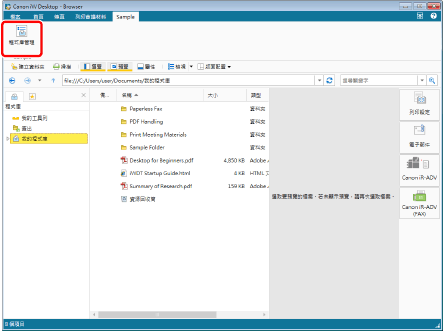
「程式庫管理」對話方塊會隨即顯示。
|
注意
|
|
如果命令沒有顯示在 Desktop Browser 的功能區上,請參閱下文以顯示命令。
此操作也可以使用工具列上的工具按鈕執行。如果工具按鈕沒有顯示在 Desktop Browser 的工具列上,請參閱下文以顯示這些按鈕。
|
2.
按一下「註冊程式庫」。
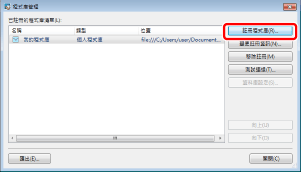
「選取要註冊的程式庫」對話方塊會隨即顯示。
3.
選取「iW Document Server 程式庫」,然後按一下「確定」。
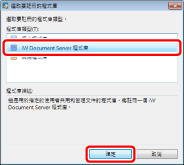
「註冊 iW Document Server 程式庫」對話方塊會隨即顯示。
視需要變更程式庫圖示設定。
4.
選取「選取從存取資訊檔案註冊的程式庫」,然後按一下「確定」。
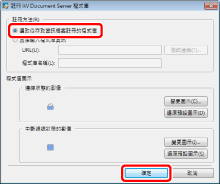
「開啟」對話方塊會隨即顯示。
5.
指定存取資訊檔案,然後按一下「開啟」。
「選取 iW Document Server 程式庫」對話方塊會隨即顯示。
6.
選取要註冊的 Document Server 程式庫,然後按一下「確定」。
此時會再次顯示「程式庫管理」對話方塊。
已註冊的程式庫會顯示於「已註冊的程式庫清單」中。
|
注意
|
|
您可以選取多個 Document Server 程式庫。
|
7.
測試與註冊程式庫的連線。
如需更多測試與程式庫連線的相關資訊,請參閱下文。
8.
按一下「關閉」。
輸入 URL 與程式庫名稱註冊
1.
按一下功能區上的  (程式庫管理)。
(程式庫管理)。
 (程式庫管理)。
(程式庫管理)。或者,遵循下述其中一個步驟。
在導覽視窗上按一下滑鼠右鍵,然後選取「程式庫管理」
選取「檔案」功能表 >「程式庫管理」
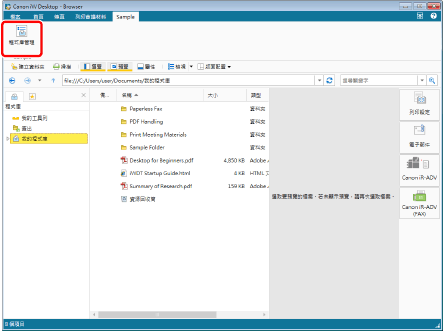
「程式庫管理」對話方塊會隨即顯示。
|
注意
|
|
如果命令沒有顯示在 Desktop Browser 的功能區上,請參閱下文以顯示命令。
此操作也可以使用工具列上的工具按鈕執行。如果工具按鈕沒有顯示在 Desktop Browser 的工具列上,請參閱下文以顯示這些按鈕。
|
2.
按一下「註冊程式庫」。
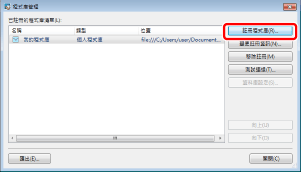
「選取要註冊的程式庫」對話方塊會隨即顯示。
3.
選取「iW Document Server 程式庫」,然後按一下「確定」。
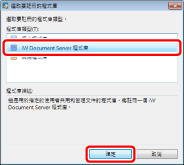
「註冊 iW Document Server 程式庫」對話方塊會隨即顯示。
4.
選取「直接輸入程式庫資訊」。
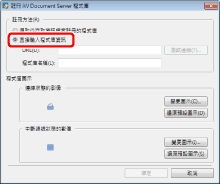
5.
在「URL」中輸入程式庫 URL,並在「程式庫名稱」中輸入程式庫的名稱,然後按一下「確定」。
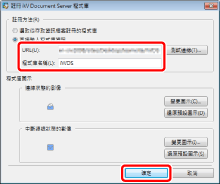
視需要變更程式庫圖示設定。
此時會再次顯示「程式庫管理」對話方塊。
已註冊的程式庫會顯示於「已註冊的程式庫清單」中。
|
注意
|
|
在「URL」中輸入以 http 或 https 開頭的 URL。
「URL」不區分大小寫。
在 Document Server 中禁用的字元無法用於「程式庫名稱」。如需更多資訊,請參閱 Document Server 手冊。
註冊 Document Server 程式庫時,如果您註冊之包含資料夾的程式庫路徑無效,即使之前註冊正確,都無法連線至程式庫。請務必輸入不包含資料夾之程式庫的路徑。
|
6.
測試與註冊程式庫的連線。
如需更多測試與程式庫連線的相關資訊,請參閱下文。
7.
按一下「關閉」。